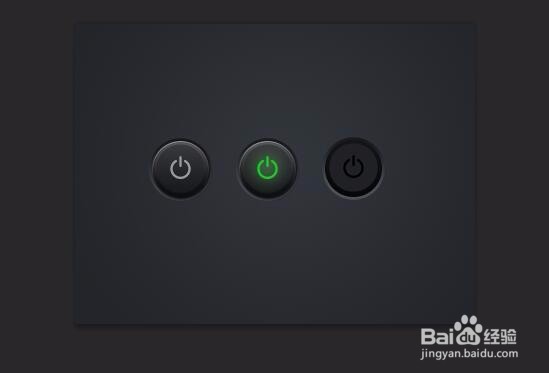ps制作质感的开关按钮
1、新建文件,创建径向渐变背景

2、效果如图

3、新建图层,创建一个圆形样式设置为叠加,为圆添加图层样式-渐变叠加

4、效果如图

5、新建图层,再创建第二个圆,这个圆要比上一个小一点,为圆添加图层样式-渐变叠加

6、为圆添加图层样式-外发光

7、为圆添加图层样式-投影

8、效果如图

9、复制第二个圆,清除图层样式,填充设置为0; 不透明度设置为17%;为圆添加图层样式-渐变叠加

10、效果如图

11、复制第三个圆,清除图层样式,为圆添加图层样式-内发光

12、填充设置为0;为圆添加图层样式-渐变叠加

13、复制第四个圆,清除图层样式,为圆添加图层样式-内阴影

14、填充设置为0;为圆添加图层样式-内发光

15、再绘制一个圆,这样圆要比之前的要小,为圆添加图层样式-内发光

16、为圆添加图层样式-渐变叠加

17、为圆添加图层样式-投影

18、绘制停止图标,添加图层样式-颜色叠加

19、效果如图

20、为停止图标添加图层样式-颜色叠加为绿色

21、添加图层样式-外发光为绿色

22、效果如图,按钮就为开启状态

23、同理设置停止图标和圆的颜色 创建关闭状态